App Clip是苹果公司在WWDC20开发者大会上发布的新功能,用户可以只访问应用程序的一小部分,而无需下载整个应用,被称为苹果小程序。本文主要介绍如何通过APICloud开发App Clip。
一 创建应用
在APICloud上创建App Clip有两种方式,一种可以在登录APICloud后,进入开发控制台进行创建,如下图,另外也可以在开发工具APICloud Studio3中创建。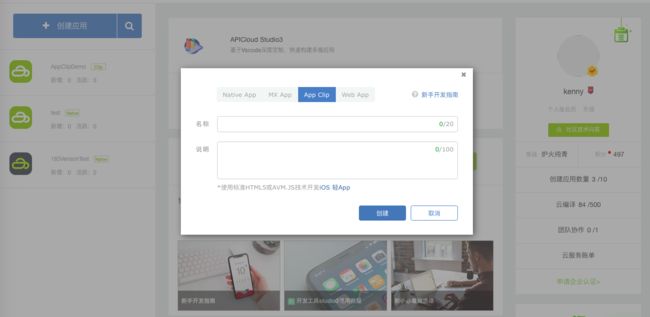
在APICloud Studio3中创建: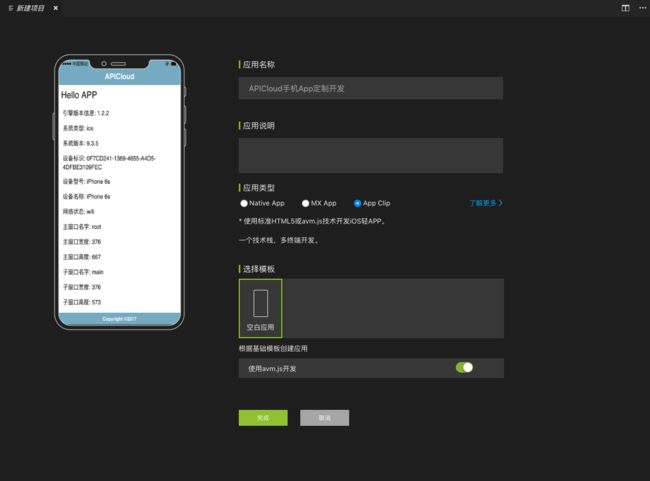
二 开发调试
App Clip 使⽤和主应⽤⼀样的 APICloud 开发技术,其开发流程和主应⽤也基本⼀致,⽀持使⽤官⽅AppLoader 或者⾃定义 Loader 进⾏ WiFi 代码同步预览,或者云编译进⾏查看。
三 准备编译证书:
在编译安装 App Clip 应⽤之前,需要在控制台“证书”⻚⾯上传编译证书。对于 p12 证书,共⽤主应⽤的p12 即可,App Clip 应⽤的包名由主应⽤的包名 + ⾃定义字符串组成,例如主应⽤包名为com.api.demo,则 App Clip 的包名可以为 com.api.demo.clip,参考创建 App ID,然后再⽤创建好的包名制作 mobileprovision 证书。
⼀般需要分别准备测试证书和正式证书,测试证书⽤于开发阶段安装调试,正式证书则⽤于最终发布到App Store。
四 安装启动App Clip
选择测试证书编译后,就可以直接扫描⼆维码进⾏安装。App Clip 应⽤安装后在⼿机主屏幕上不会显示应⽤图标,因此第⼀次安装后⽆法通过主屏幕启动应⽤,此时有下⾯两种⽅式进⾏处理。
1、 配置 App Clips 本地体验,扫描⼆维码启动
为⽅便开发者测试 App Clip,苹果在 iOS 14 系统⼿机的设置⾥⾯提供了 App Clip 本地体验配置,打开设置 - 开发者 - Local Experiences - Register Local Experience,输⼊要关联的 url 地址,App Clip 的包名,展示在卡⽚上⾯的标题、副标题、图⽚等信息,保存。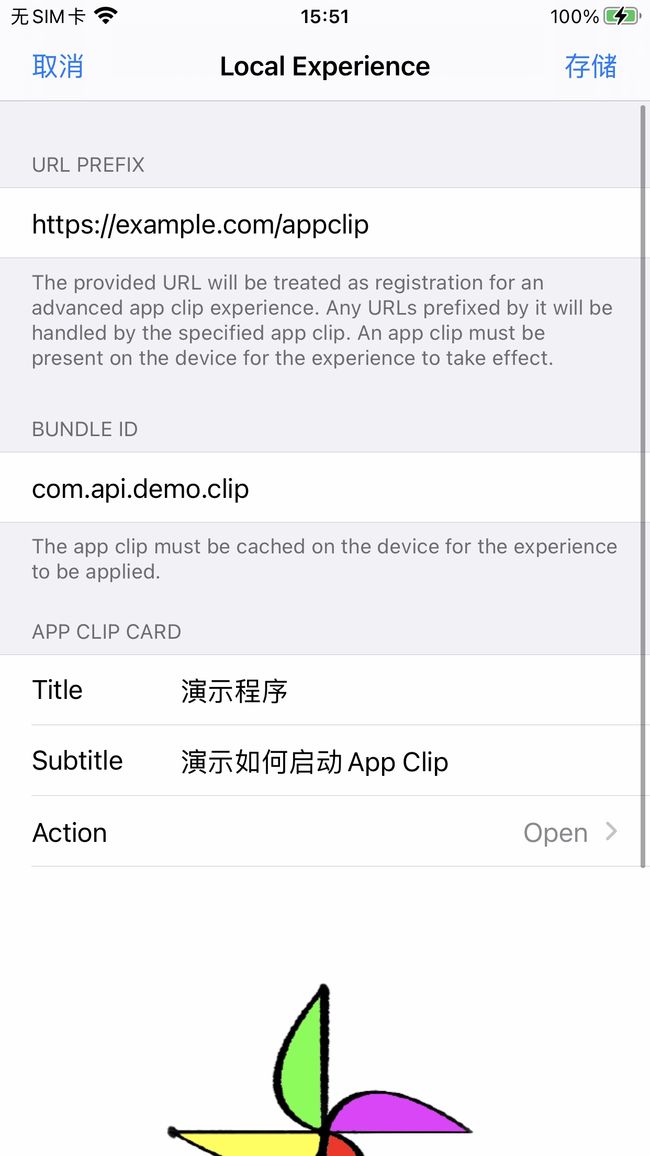
为上⼀步关联的 url ⽣成⼀个⼆维码,然后启动⼿机控制中⼼的⼆维码扫描器,扫描⽣成的⼆维码后就会打开⼀个卡⽚,卡⽚上⾯展示了上⼀步配置的信息,点查看或者打开按钮即可打开安装的 App Clip 应⽤。打开过⼀次后⼿机桌⾯的 App 资源库⾥⾯就能找到最近使⽤的 App Clip 应⽤,下次就可以通过 App资源库来打开。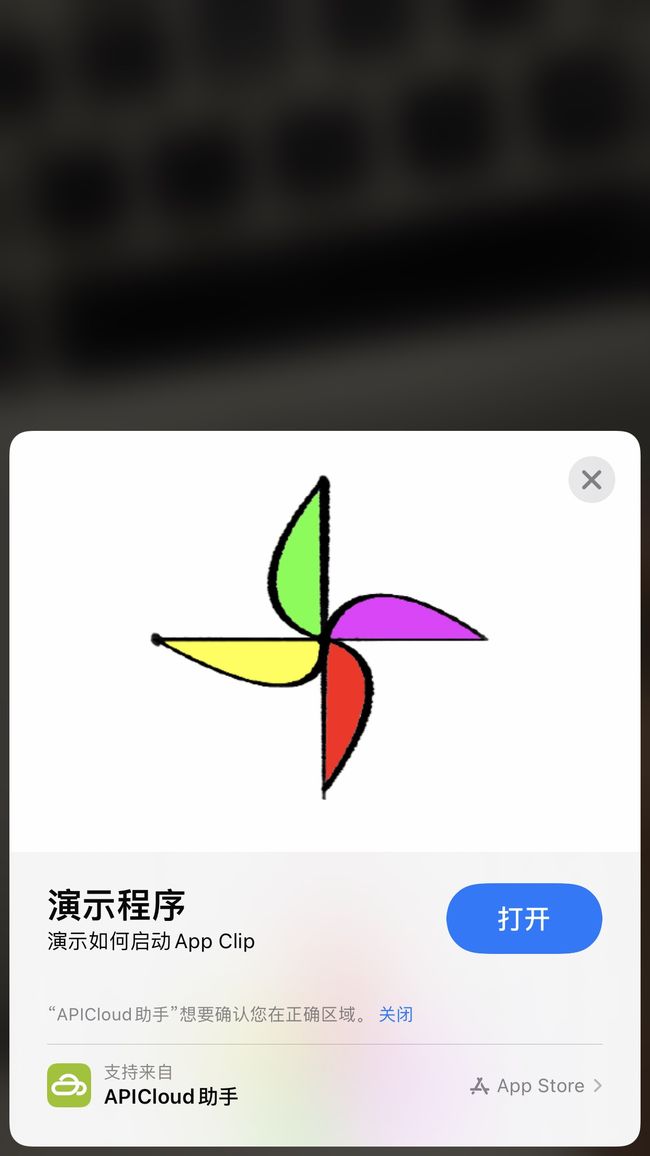
2、 在桌⾯显示应⽤图标
如果觉得上⾯那样配置信息⽐较麻烦,也可以在 config.xml ⾥⾯配置显示应⽤图标,这样就可以直接点图标启动,配置⽅式:
五 发布应用
App Clip 应⽤不能单独发布,它需要和主应⽤⼀起提交 AppStore 审核。在APICloud后台使⽤ AppStore 类型证书编译主应⽤的时候,可以选择关联的 App Clip 应⽤,编译出来的 ipa 包⾥⾯同时包含了主应⽤和 App Clip 应⽤。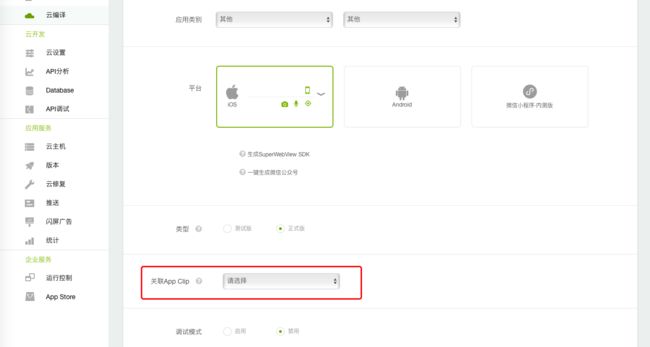
上传包含 App Clip 的 ipa 到 App Store Connect 后,才能在 App Store Connect ⽹站上⾯设置 App Clip相关体验信息,如⽣成轻 App 码、关联地点等,详细信息参考苹果官⽅设置轻 App体验帮助⽂档。
以上就是使用APICloud创建和发布 App Clip(苹果小程序)的方法,APICloud还支持使用AVM.JS技术开发多终端应用,一次开发同时生成Android、iOS App,微信小程序、HTML5等多端应用,欢迎体验交流。